Comment enregistrer votre écran avec Xbox Game Bar sur Windows 11
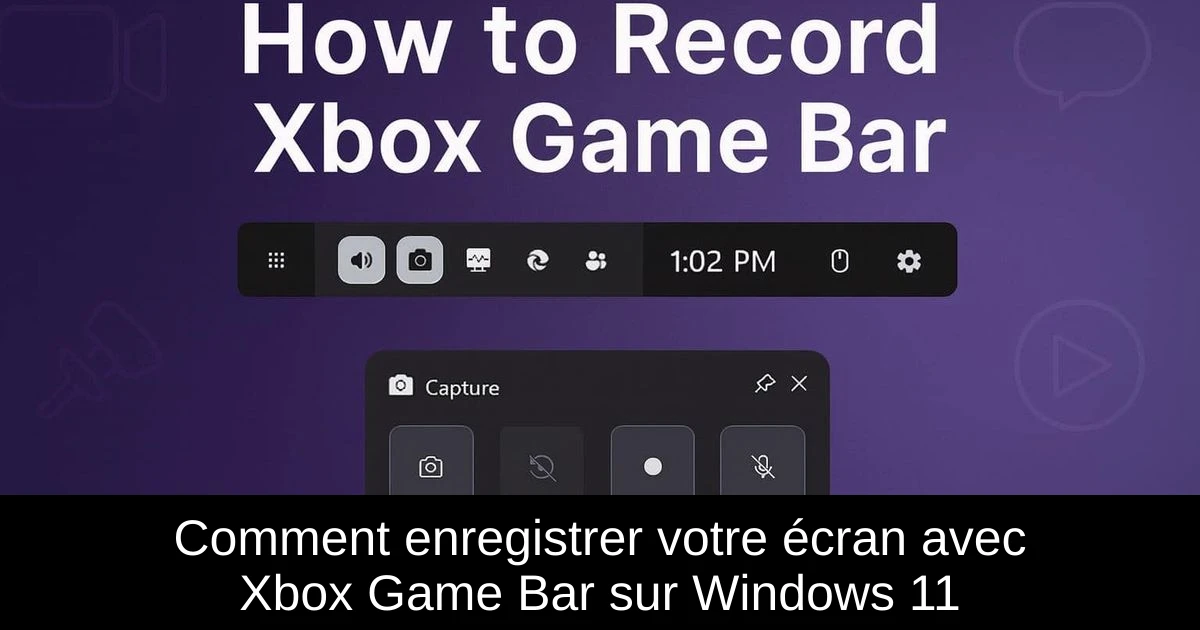
À la recherche d'une solution simple pour capturer vos sessions de jeu ou tout autre contenu sur votre écran sans avoir à installer de logiciels supplémentaires ? Ne cherchez pas plus loin ! Xbox Game Bar, intégré à Windows 11, est l'outil parfait pour réaliser cette tâche en toute simplicité. Ce guide détaillé vous conduira, étape par étape, à travers le processus d'enregistrement de votre écran avec cet outil puissant. Préparez-vous à immortaliser vos moments de jeu les plus mémorables ou à créer des tutoriels captivants.
Comment enregistrer avec Xbox Game Bar ?
- 1) Ouvrir Xbox Game Bar : Assurez-vous que l'outil est activé. Appuyez sur la touche Windows + G. Si l'interface n'apparaît pas, allez dans les Paramètres, puis dans Jeux > Xbox Game Bar et activez-la.
- 2) Accéder au widget de capture : Une fois l'overlay visible, recherchez le widget de capture. S'il n'est pas là, ouvrez le menu Widgets et sélectionnez Capture. Si Xbox Game Bar n'est pas installé sur votre ordinateur, suivez notre guide pour l'installer rapidement.
- 3) Commencer l'enregistrement : Cliquez sur le bouton d'enregistrement (l'icône en forme de cercle) ou appuyez sur Windows + Alt + R pour démarrer l'enregistrement immédiatement. Vérifiez que l'enregistrement a commencé en consultant le minuteur à l'écran.
- 4) Enregistrer avec votre microphone : Si vous souhaitez ajouter des commentaires vocaux à votre enregistrement, activez le microphone en cliquant sur le bouton Micro dans le widget de capture. Cliquez à nouveau pour le muter si nécessaire.
- 5) Arrêter l'enregistrement : Pour mettre fin à votre session d'enregistrement, appuyez de nouveau sur Windows + Alt + R ou cliquez sur le bouton d'arrêt dans la barre d'état. Patientez quelques instants pour que le fichier soit enregistré dans le dossier Vidéos > Captures.
- 6) Trouver et partager vos clips : Rendez-vous dans l'onglet Galerie de Xbox Game Bar pour localiser vos vidéos enregistrées, puis vous pouvez les couper, renommer ou les partager comme bon vous semble.
Pourquoi l'enregistrement avec Xbox Game Bar fonctionne si bien ?
Xbox Game Bar est intégré à Windows, ce qui élimine le besoin d'installer des logiciels tiers. Il utilise le GPU de votre système pour garantir des performances fluides, et sauvegarde vos clips en format MP4, facilitant ainsi le partage sur diverses plateformes. Grâce à son interface conviviale et à ses fonctionnalités pratiques, il est devenu un outil incontournable pour les gamers et les créateurs de contenu.
Conclusion
En résumé, Xbox Game Bar constitue un moyen pratique et efficace pour enregistrer directement sur Windows 11. Grâce à ses raccourcis rapides et à ses fonctions de partage intégrées, il facilite la création de clips à tout moment. Si, à un moment donné, vous désirez désactiver cette fonctionnalité, consultez notre guide sur la désactivation de Xbox Game Bar sur Windows 11. Pourquoi ne pas l'essayer dès maintenant et voir ce que vous pouvez créer ? Qu'il s'agisse de gameplay, de tutoriels ou d'autres contenus, enregistrez et partagez vos moments forts avec le monde !
Passinné en jeuxvidéo, high tech, config PC, je vous concote les meilleurs articles Nous nous aidons de l'IA pour certain article, si vous souhaitez nous participer et nous aider hésitez pas à nous contacter

Newsletter VIP gratuit pour les 10 000 premiers
Inscris-toi à notre newsletter VIP et reste informé des dernières nouveautés ( jeux, promotions, infos exclu ! )















